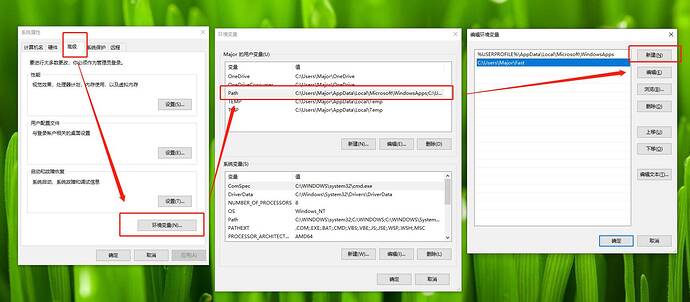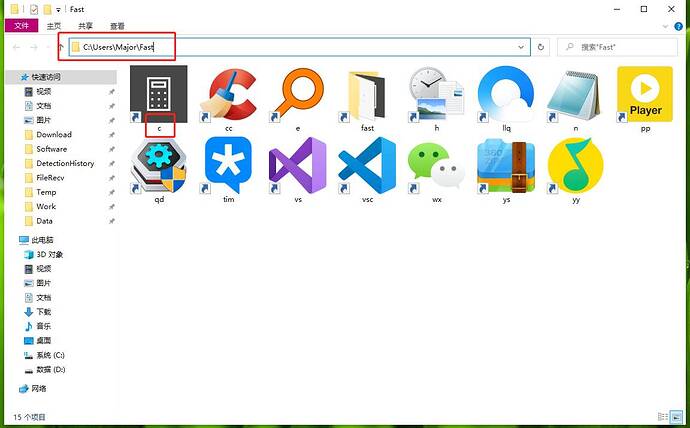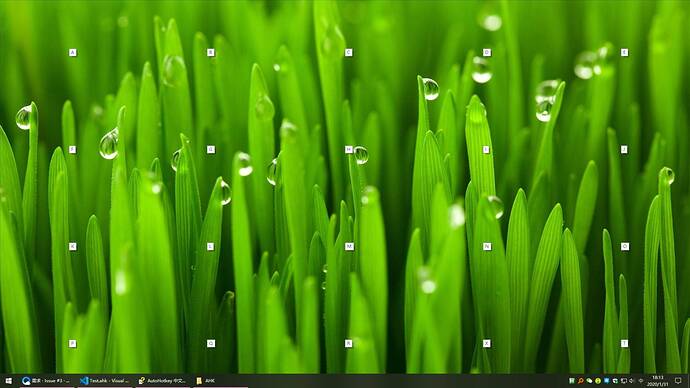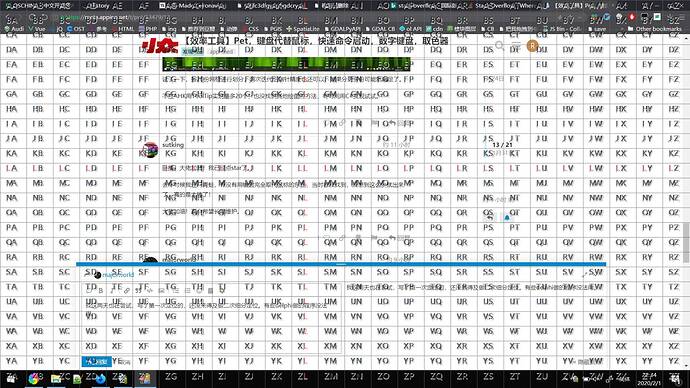Pet已经全新升级,优化了快速打字时空格卡顿问题。
Pet全新升级 用户自定义热键
以下内容不再维护。
1.简介
2.下载
备用下载地址
3.功能
4.投票
半年前发布了一个鼠标增强工具,现在却要抛弃鼠标了。【鼠标增强】Wheel屏幕边缘触发器,自定义AHK脚本
5.注意
6.提升
实现 【’+C】打开计算器的功能
添加环境变量,并放入自己重命名后的快捷方式
按【Win+R】打开运行窗口
输入sysdm.cpl
切换选项卡到“高级”
点击“系统变量”按钮
新建用户变量输入一个放快捷方式的文件夹路径
比如C:\Users\Major\Fast
在C:\Users\Major\Fast文件夹里放好自己常用软件的快捷方式
并且重命名为自己习惯记忆的字母缩写
然后运行Pet效率工具后
按【'+C】打开计算器
按【'+N】打开记事本
当然按【Win+R】打开运行窗口,输入C后回车也是可以打开计算器的
只不过我把它从4个按键打开记事本优化到极致,只需2个按键
2 个赞
跟爬一样,哈哈。
我以为Ctrl辅助加速够用了,不过网格定位显然更有效率和酷炫,今天第一次听,再次感谢你的建议!
工具很好用,尤其是Tab键实现小键盘和媒体操作的功能对于笔记本键盘来说真的很方便,控制鼠标光标功能对于我来说反而是次要的了哈哈哈  。另外之前在v2ex上也看见过一个偏向码字编辑方面的工具,叫做PowerKeys,同样是用AHK编写的,楼主可以参考一下(友情提示emmm那个作者的介绍语气比较夸张)
。另外之前在v2ex上也看见过一个偏向码字编辑方面的工具,叫做PowerKeys,同样是用AHK编写的,楼主可以参考一下(友情提示emmm那个作者的介绍语气比较夸张)
1 个赞
试了一下,按20份网格进行划分,两次迭代后指针精度也还可以,如果分更多份可能就满足了。
不过AHK用ToolTip实现最多20个,也没找到其他绘图的方法,有时间用C#实现试试。
1 个赞
sutking
(阿韬)
14
卧槽!大佬加油!我已经点star了。
去年时候我还问青蛙,有没有用键盘完全取代鼠标的东西,当时都没找到,没想到这么快就出来了,真的是太棒了!
大佬加油!真心希望长期维护。
1 个赞
@sutking 谢谢您的鼓励,会长期维护的,自己也在使用。
目前有三种操作模式,还在构思其他模式,有建议或Bug可以随时在Issues里提。
1 个赞
sutking
(阿韬)
16
github上有两个exe,名字里没有32那个是64位系统用的吗?
是的,本来没有编译32位的,是有人需要32位而后加上的,以后很长一段时间64位成为主流,32位渐渐淘汰。
sutking
(阿韬)
19
发现一个问题,就是 我在用Photoshop的时候,空格键默认是手形光标,移动画布用的,跟pet冲突了,然后我想关闭pet还要打开任务管理器,然后结束进程,希望pet在运行的时候可以在系统托盘里放置一个常驻ico,加一些互动功能,比如临时禁用pet、检查更新、版权说明、作者联系方式之类的。
@sutking
你说的这些我几乎都考虑到了,除了需要服务器支持的检查更新功能。
按【Space+Tab】会出现帮助文档
按【Space+Esc】会退出Pet,非常迅速
按【Space+[】会显示托盘图标,再按会隐藏,用来查看运行状态
按【Win+Esc】会禁用所有功能,再按会启用,用来防止部分软件冲突
我想不明白,明明首次打开Pet,本地没有配置文件的时候会显示帮助文档的呀 
rodger
(Rodger Yuan)
22
我这两天也在尝试,写了第一次定位的,还没来得及做二次细分定位。有些delphi做的程序没法用。
呼出定位界面大概是这个样子,输入字母后,文字会高亮(红色),敲回车会左键单击单元格中心,ctrl+回车会单击右键。外观样式不是很好,从小就没有审美,唉。
我觉得pet可以通过这种方式进行快速地大体定位,后面就可以用现有的方式进行微调
1 个赞
@rodger 看你的介绍好像还不需要改变鼠标指针的位置,这个最大难点在于第二次细分定位,文字会挤在一起非常难看,不挤在一起,指针精度又跟不上。
如果用AHK实现,算法我都有雏形了,就是UI难顶,而且还要考虑多屏的电脑,做好了记得艾特我一下。 
rodger
(Rodger Yuan)
25
我最初的想法是在二次定位微调的时候将这个单元格的内容进行放大显示在屏幕中间,然后采用键盘手指位的字母进行定位。
我昨天在外面大致把思路语音记录了一下,还没有好好整理,暂时供你参考。不过,后来想想,pet鼠标主要的问题在于定位,你可以直接用这种方式进行鼠标大范围定位,微调和点击的方式还采用现在的。
ps:
使用方法。
普通模式。
直接双击运行之后,右下角系统托盘会显示一个图标。
右键点击图标显示菜单,配置 关于和退出。
点击热键可以呼叫出网格窗体。
依次按下网格内显示的字母对应的字母所在行列字符会高亮显示。
行列都高量的交叉点,也就是说单元格内两个字母都高亮即鼠标会定位到的单元格的中心点位置。
如果当前显示的网格的中心点没有准确定位到所需的位置,则可以通过呼叫精确定位界面来对所选择的单元格进行细微的调整。
单元格通过8×8的网格对所选单元格进行再一次细分并放大显示。通过键盘上最常用的8个键,分别对横向单元格和纵向单元格进行选择。
然后选择对应的按键模拟鼠标的点击方式,完成鼠标的模拟点击。
模拟鼠标点击有三种方式。
直接按下回车模拟鼠标左键单击。
按住control回车模拟鼠标右键单击。
按住alt,按下回车,模拟鼠标左键双击。
高级模式。
按下快捷键呼叫出网格,这个网格里面没有字母。高级用户凭借记忆能够记忆相关网格的所在位置,就不需要显示字母了。
高级模式也没有进一步定位的功能,通过点击键盘上的快捷键直接移动鼠标,在这个单元格内的相应位置。
首次定位的时候使用完整26个字母字母表。
进一步详细定位的时候使用键盘上最常用的8个键。
效率分析。
在使用键盘的时候需要点击鼠标,第1步需要把右手移开拿到鼠标,晃动鼠标找到光标位置,然后点击左键,右手再回到相应的位置。
使用本工具模拟鼠标点击,需要最少按四次键。
一呼叫本工具,2,定位粗略网格,3确定模拟点击方式。
如果粗略网格不能定位准确的鼠标位置,则需要再单击开启,精确定位方式,则还需要再点击三次。
键盘操作的优势在于不需要用眼睛观察和手协调这样的一个过程,而是所有的动作,全都通过键盘自动化无差别的点击来完成,而不受其他状态或者是相应反馈的这种影响。
一般模式是一种初级阶段,这是一种通过交互的方式来确定鼠标位置的一种折中途径,这种方式的效率并不会太高,很有可能在效率上并不如鼠标的方式,尤其是对屏幕网格位置和界面组控件的位置没有太多对应关系的时候。
但是在输入这个问题上,我们的注意力的转移的成本可能要比手移动的成本会更大,我们的手去抓鼠标的时候,眼睛可能并不会离开显示器上关注的位置,所以它的效率还是很快的。而我现在这种方式呢,眼睛的注意力也不需要离开显示器,虽然内容不变,但是屏眼睛盯的位置不会发生变化。并且随着显示出相应的字母标签,我只需要按照上面的提示进行键盘输入即可。当然,vimium的方式是直接捕捉到页面上可以点击的元素进行标签的标识,这种方式当然是比较智能的,如果windows界面上所有活动的内容也都可以通过这种方式来进行点击的话,可选内容是会变得更少,相对来说会更有效率一些。这个想法可以留作后期软件升级,或者是提功能增加的一个方向,当前一个均匀的网格,通过交互的方式来完成,已经能够达到所需的要求了。
对于软件界面相对固定,比如说word或者说一些其他软件,这些软件的按钮和界面位置相对固定,所以呢,可以直接通过无差别的点击键盘组合键,将鼠标定位到对应的位置,启动软件的相应功能。不过如果屏幕的分辨率调整了或者是显示状态调整了,对应的位置代码就会发生变化。
设置选项包括。
网格线颜色。
透明度。
文字前景颜色。
文字背景颜色。
字体大小。
已知问题。
在某些非标准窗体组件的程序中不能实现相应功能,比如delphi开发的窗体。
1 个赞
太耗时了 
我现在已经把长按空格的判断优化好了,快速打字也不会卡顿,但是还没来得及去升级。
@rodger 最新版长按空格后快速按两下B键就可以复制到剪切板了,也就是【Space+B+B】,你可以重新下载体验。
1 个赞
rodger
(Rodger Yuan)
29
好,我就去更新。
之前说的那个,我用C#写了一版,你可以参考参考,
1 个赞